PS-男士面膜场景合成海报图文教程发布时间:2022年01月24日 08:01
虎课网为您提供图像合成版块下的PS-男士面膜场景合成海报图文教程,本篇教程使用软件为PS(CC2018),难度等级为中级拔高,下面开始学习这节课的内容吧!
本节课讲解Photoshop(简称:PS)软件 - 男士面膜场景合成,同学们可以在下方评论区进行留言,老师会根据你们的问题进行回复,作业也可以在评论区进行提交。
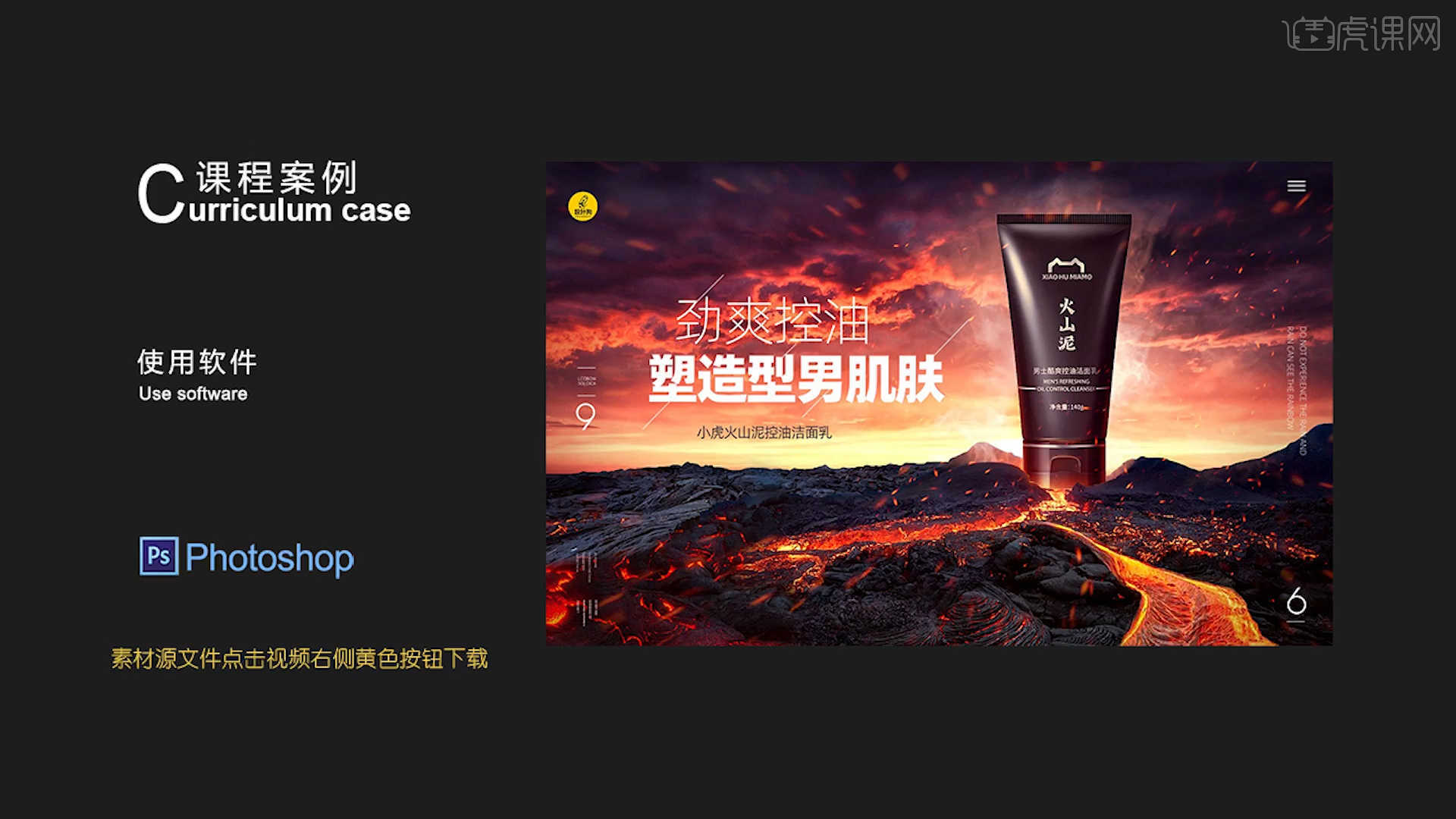
课程核心知识点:拼图的要点说明,场景的光影与色彩调整,主体的光影与色彩调整。
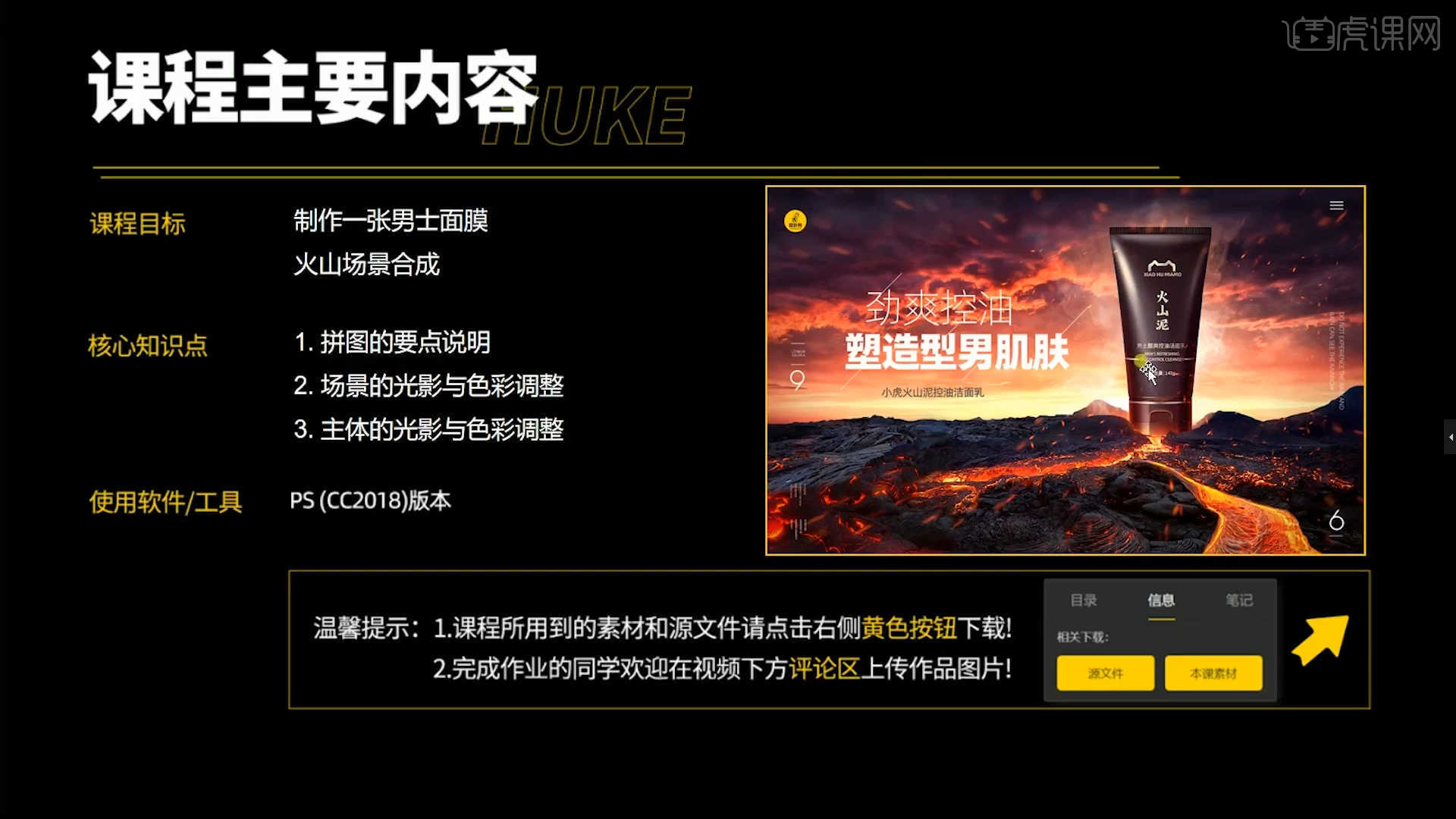
学完本课内容后,同学们可以根据下图作业布置,在视频下方提交作业图片,老师会一一解答。

那我们开始今天的教程吧。
1.打开“工程文件”,根据当前的内容来讲解案例的制作流程,以及在制作过程中需要注意到的内容,课程中使用到“文案/图片素材”文件,点击【黄色】按钮下载课程素材,具体如图示。
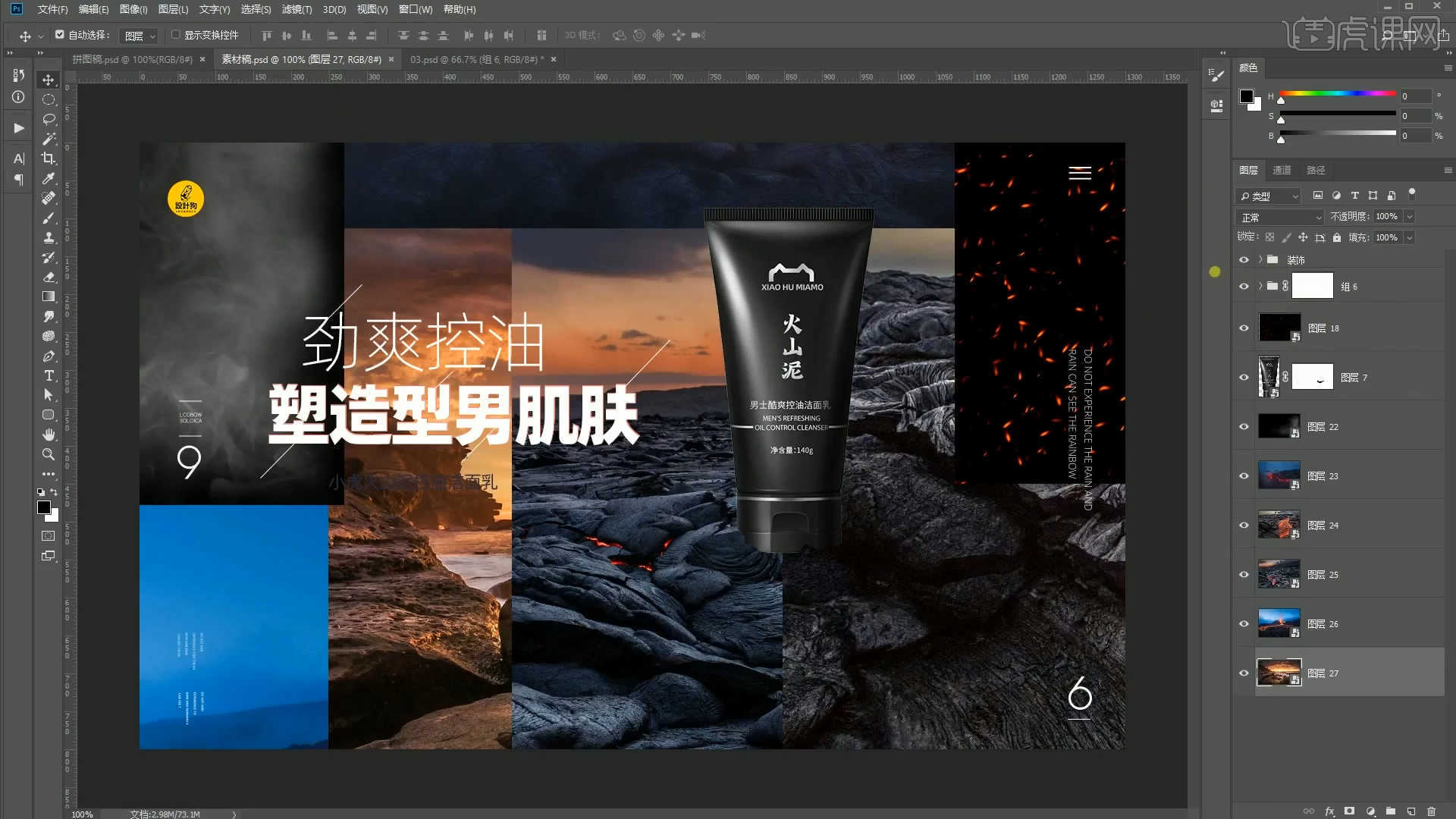
2.使用【套索】工具选择部分的选区,然后添加【蒙版】进行【抠图】的操作。

3.加载素材文件,利用【变形】命令【快捷键:Ctrl+T】,来调下它的【形状】样式,具体如图示。

4.在效果器中添加【曲线】效果【快捷键:Ctrl+M】,选择曲线根据画面颜色来调整【曲线】的效果,用来调整画面的【明暗对比】,具体如图示。

5.选择【曲线】蒙版,进行【反相】【快捷键:Ctrl+I】的操作,使用【画笔】工具在蒙版中进行填充,具体如图示。
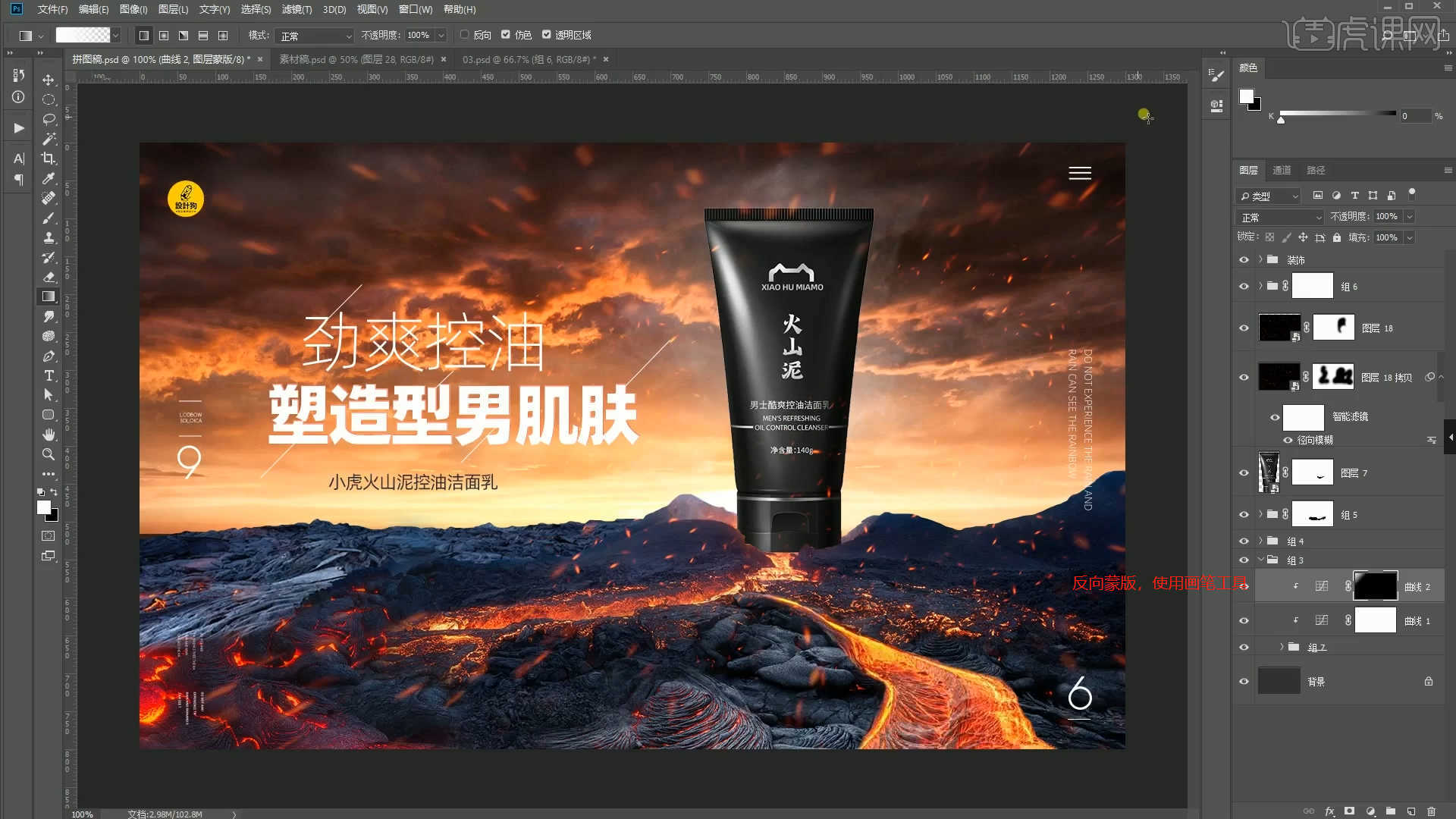
6.调整完成后,选择图层添加【可选颜色】的效果,根据画面效果切换“预设”颜色,调整百分比数值,具体如图示。
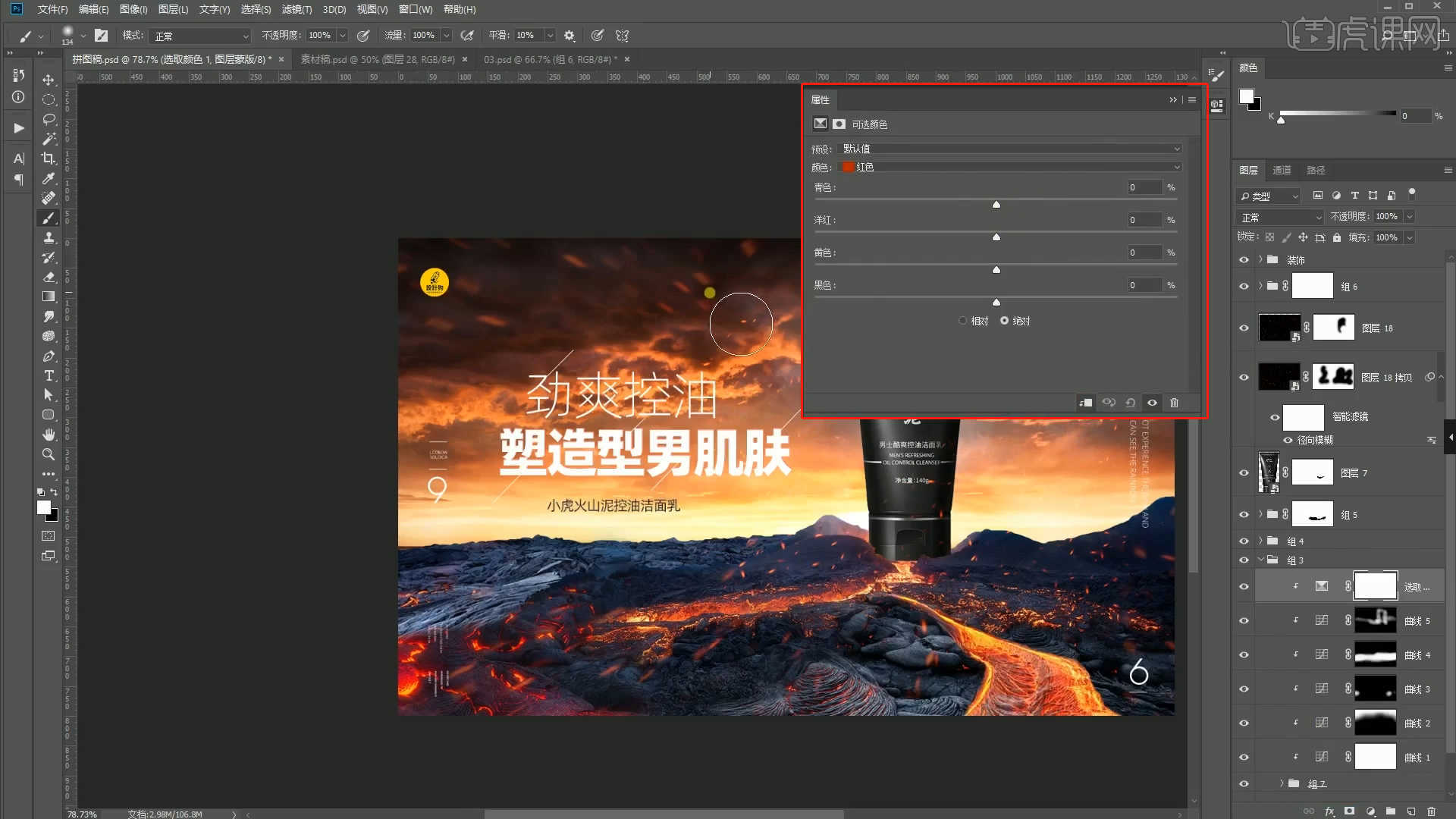
7.在效果器中添加一个【照片滤镜】的效果,然后在颜色面板中选择预设效果,根据效果调整【百分比】数值,具体如图示。

8.在效果器中添加【曲线】效果【快捷键:Ctrl+M】,选择曲线根据画面颜色来调整【曲线】的效果,用来调整画面的【明暗对比】,具体如图示。
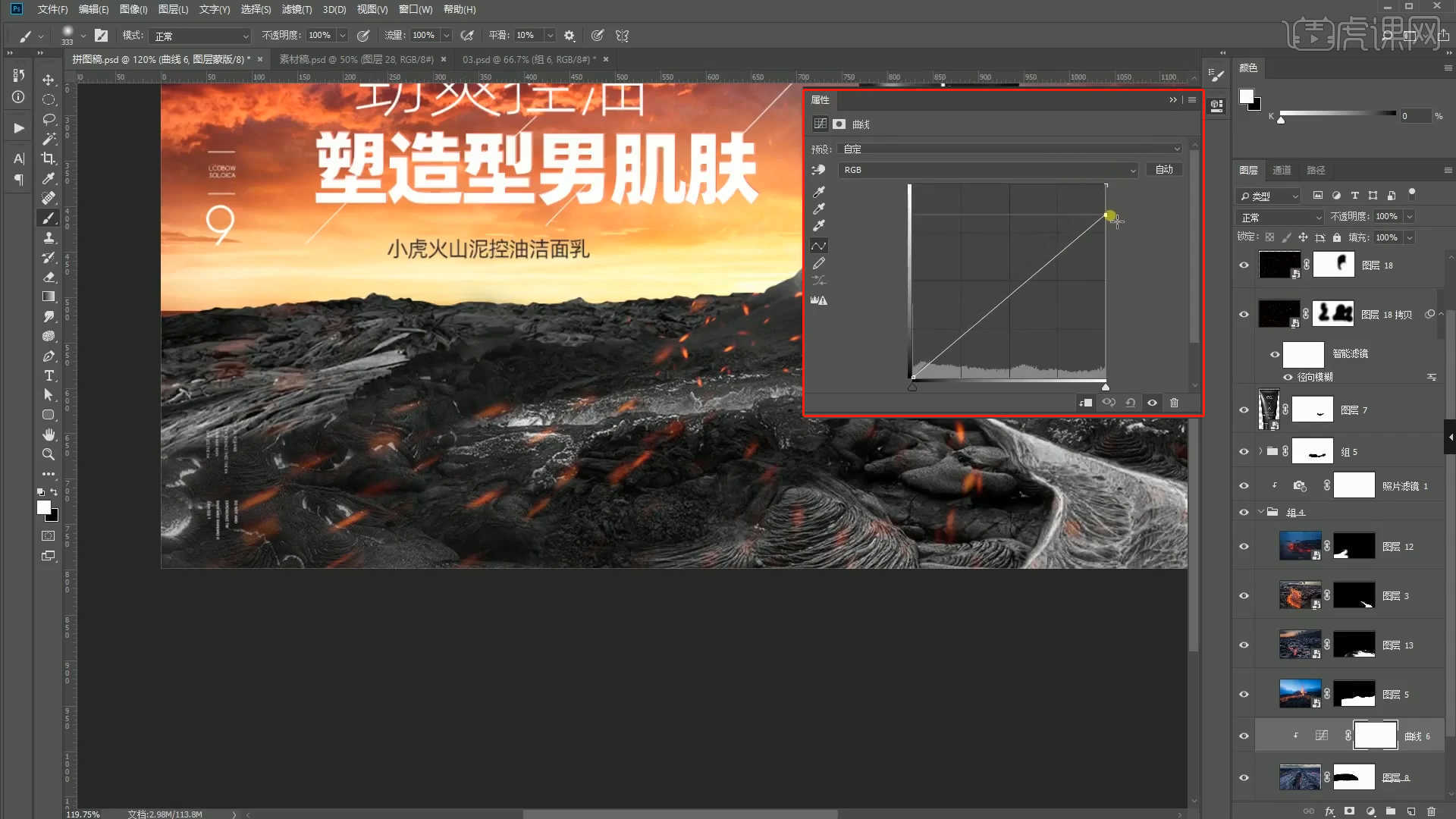
9.在效果器中添加【曲线】效果【快捷键:Ctrl+M】,选择曲线根据画面颜色来调整【曲线】的效果,用来调整画面的【明暗对比】,具体如图示。
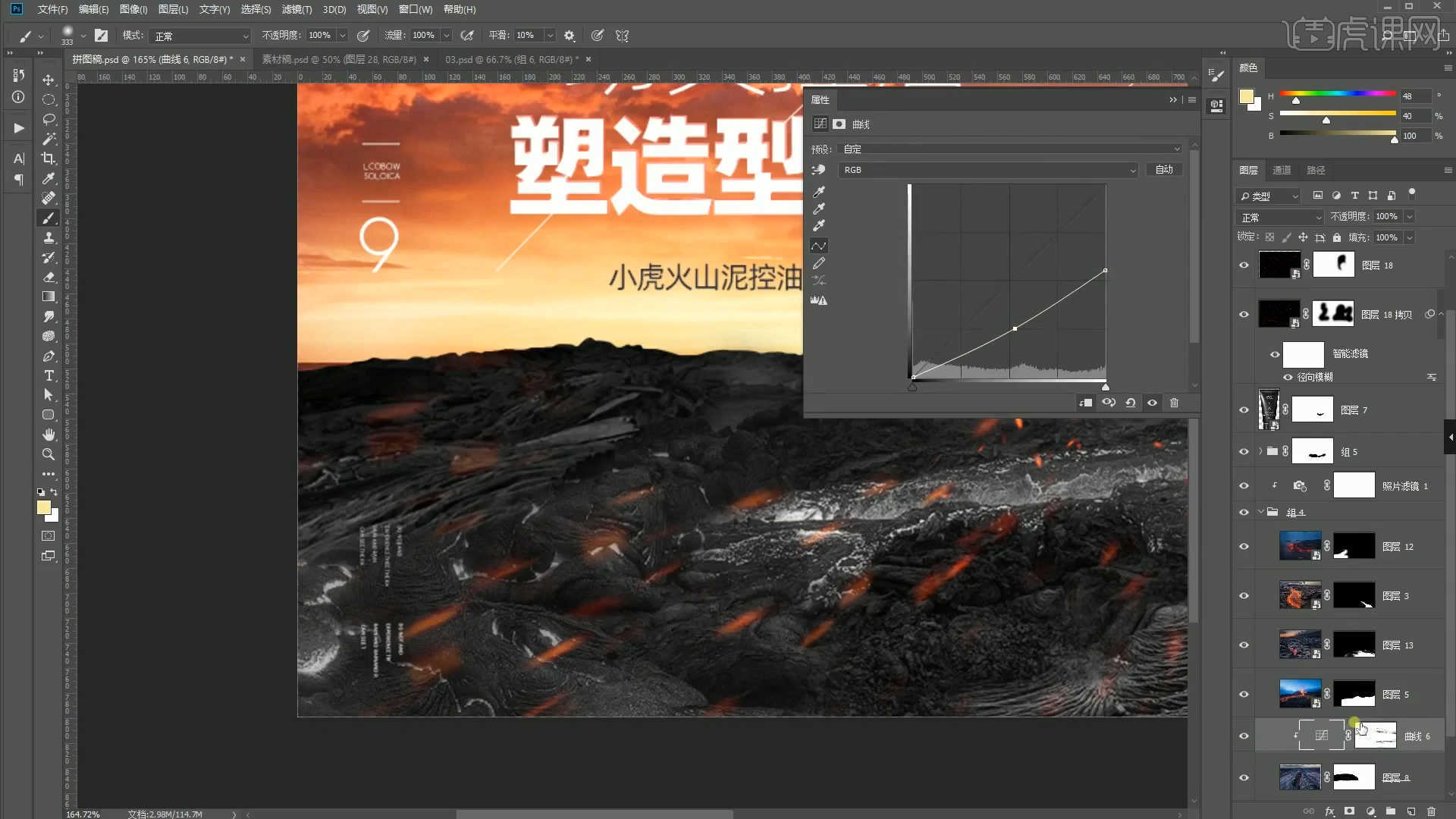
10.选择曲线图层,选择图层将图层“类型”调整为【正片叠底】,然后根据效果修改【不透明度】的数值信息,具体如图示。
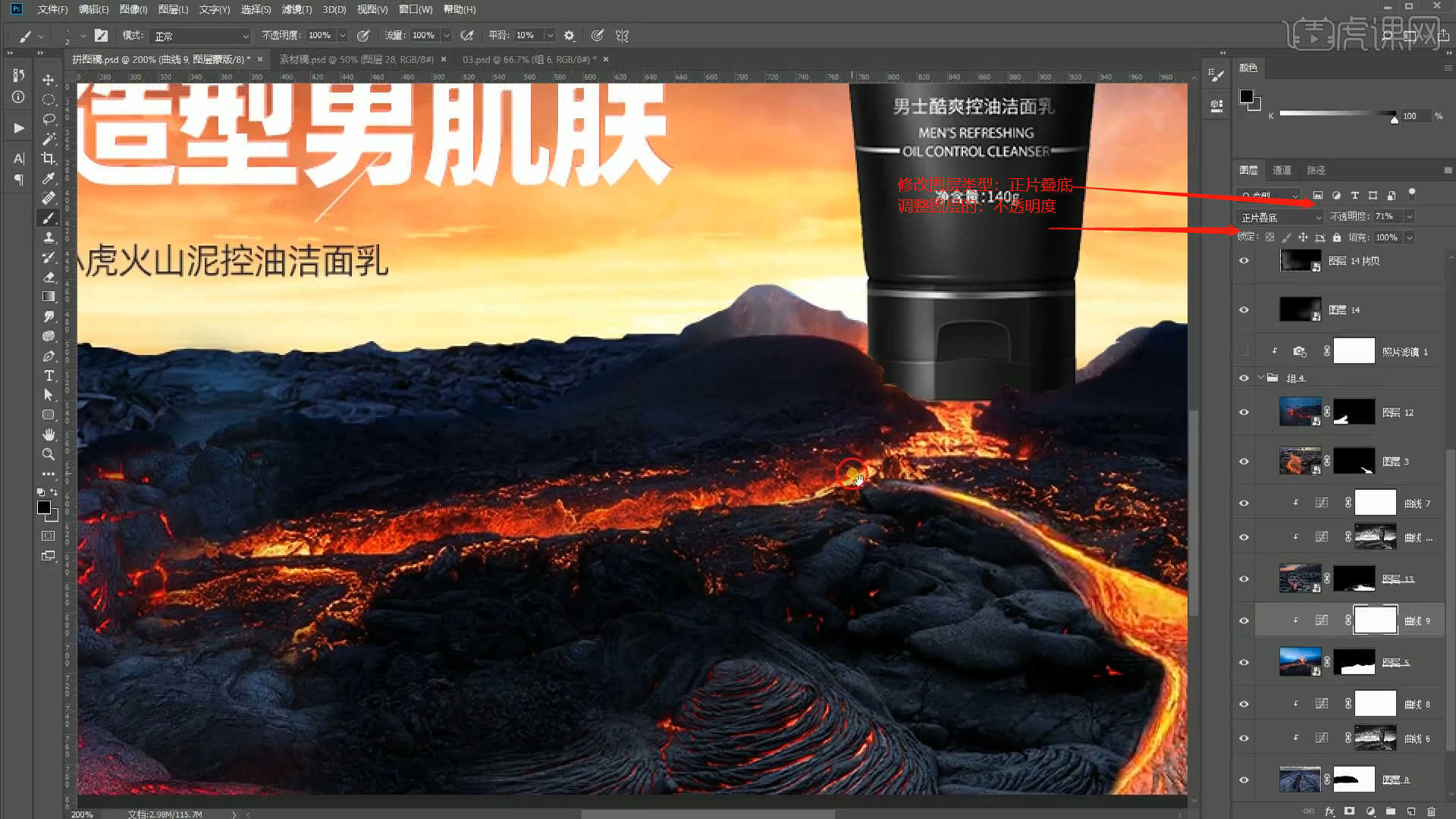
11.选择【曲线】蒙版,进行【反相】【快捷键:Ctrl+I】的操作,使用【画笔】工具在蒙版中进行填充,具体如图示。
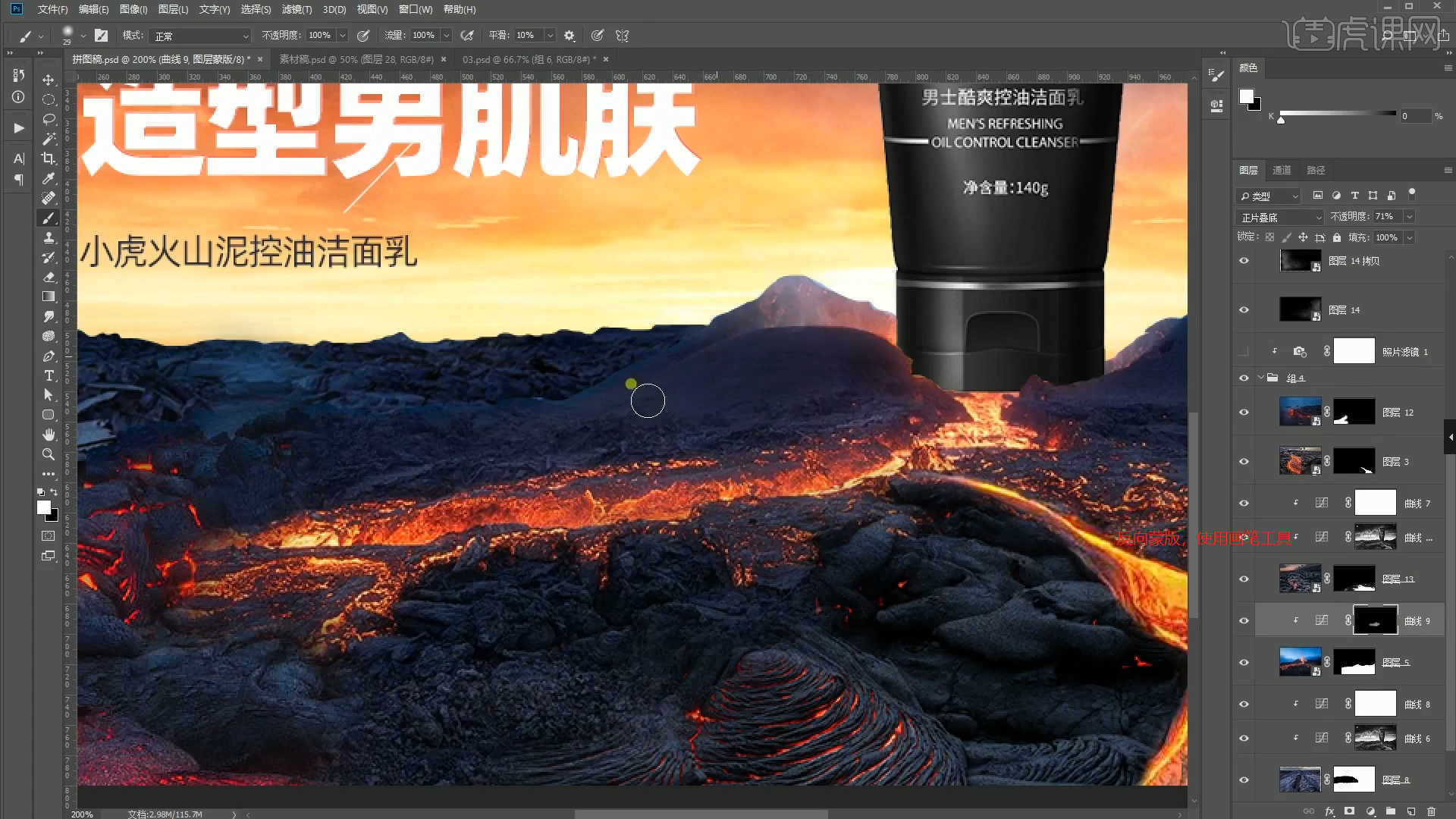
12.选择图层在效果器中添加一个【色彩平衡】效果【快捷键:Ctrl+B】,根据画面颜色来调整色彩平衡的效果,具体如图示。
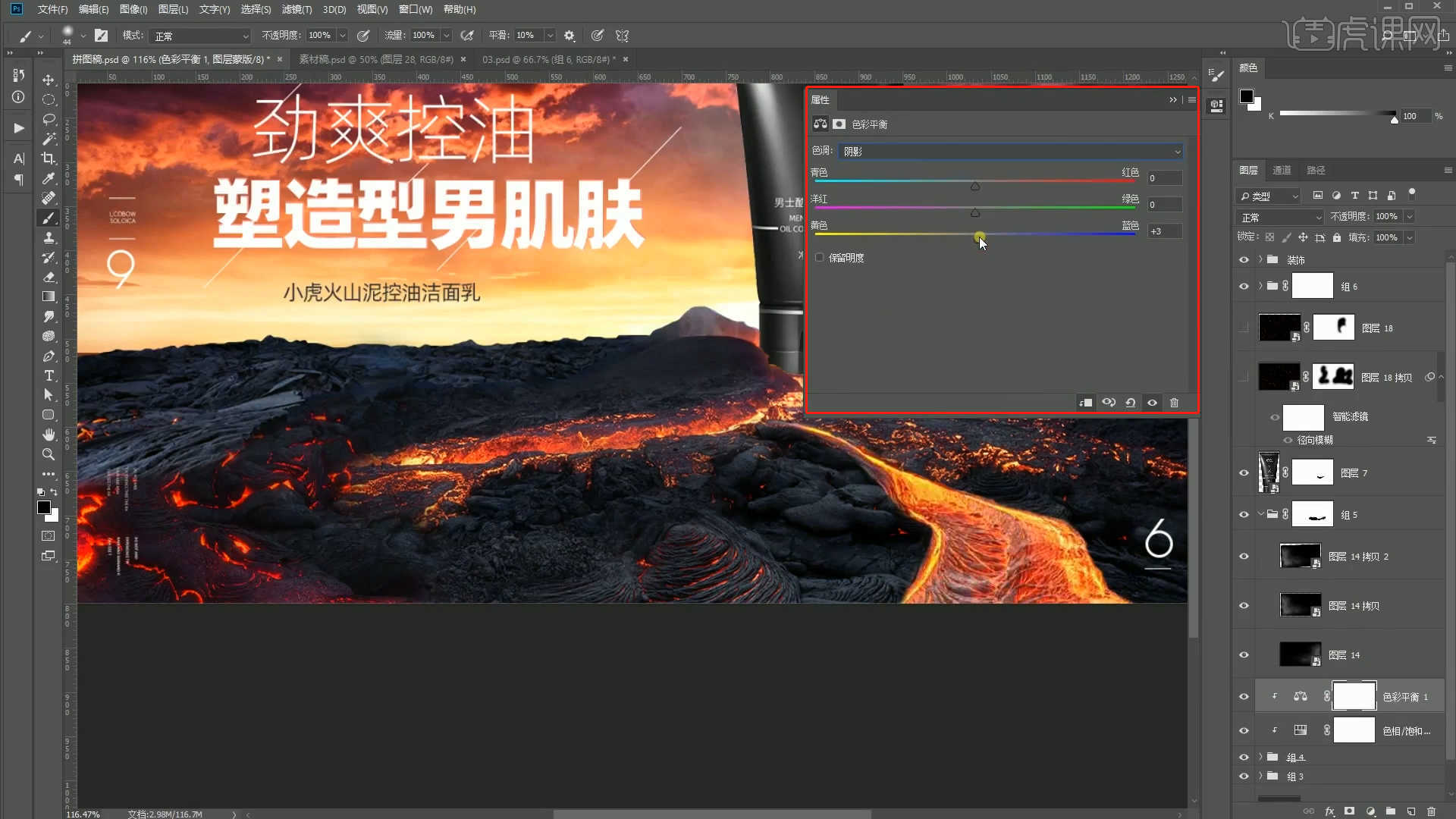
13.新建图层【快捷键:Ctrl+Shift+N】,使用【画笔】工具在画笔面板中修改“笔刷”预设进行涂抹,选择图层将图层“类型”调整为【滤色】,然后根据效果修改【不透明度】的数值信息,具体如图示。
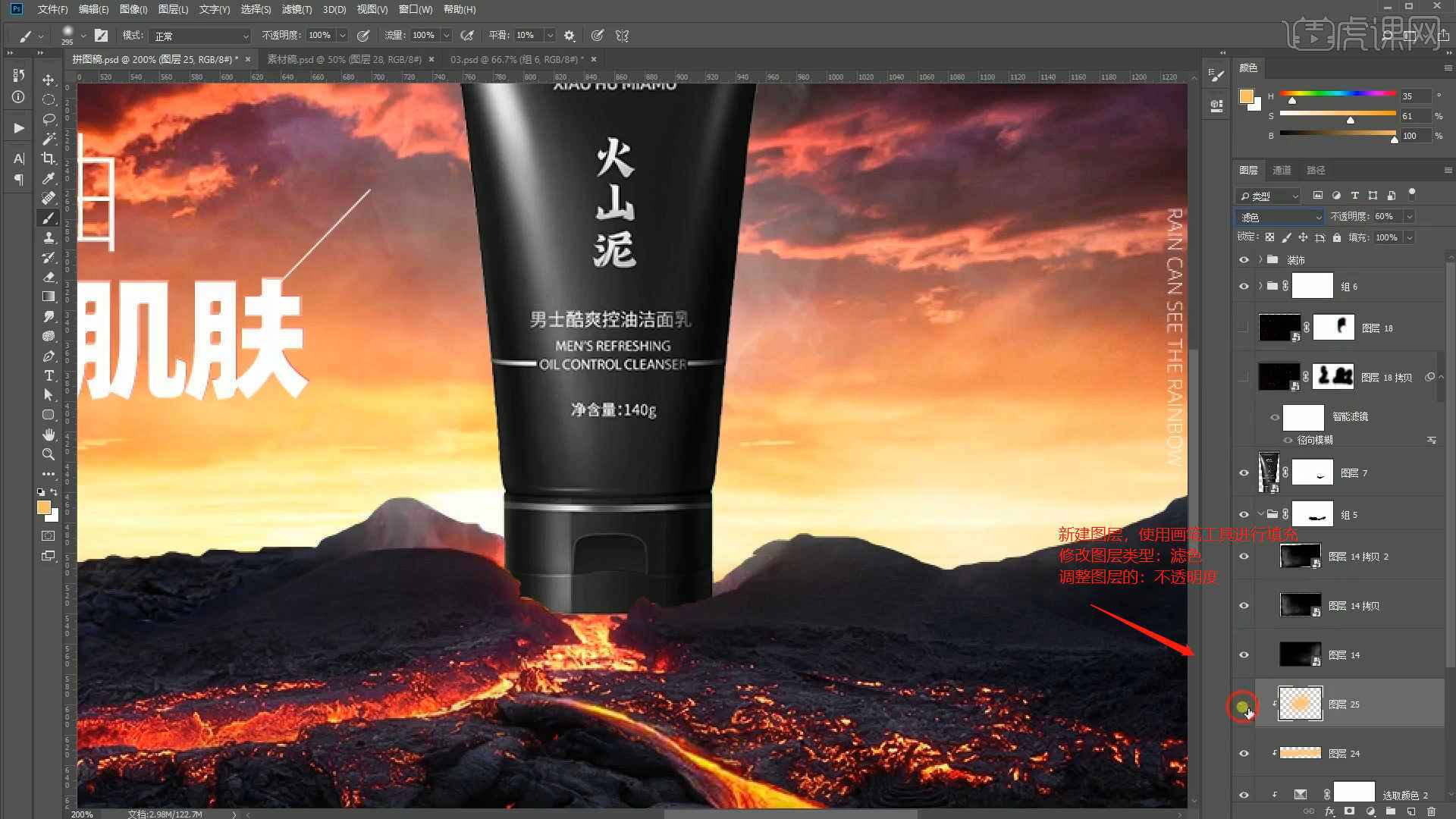
14.在效果器中添加【色相饱和度】效果【快捷键:Ctrl+U】,在面板中设置【预设】颜色,然后调整画面的【色相/饱和度/明度】数值信息,具体如图示。
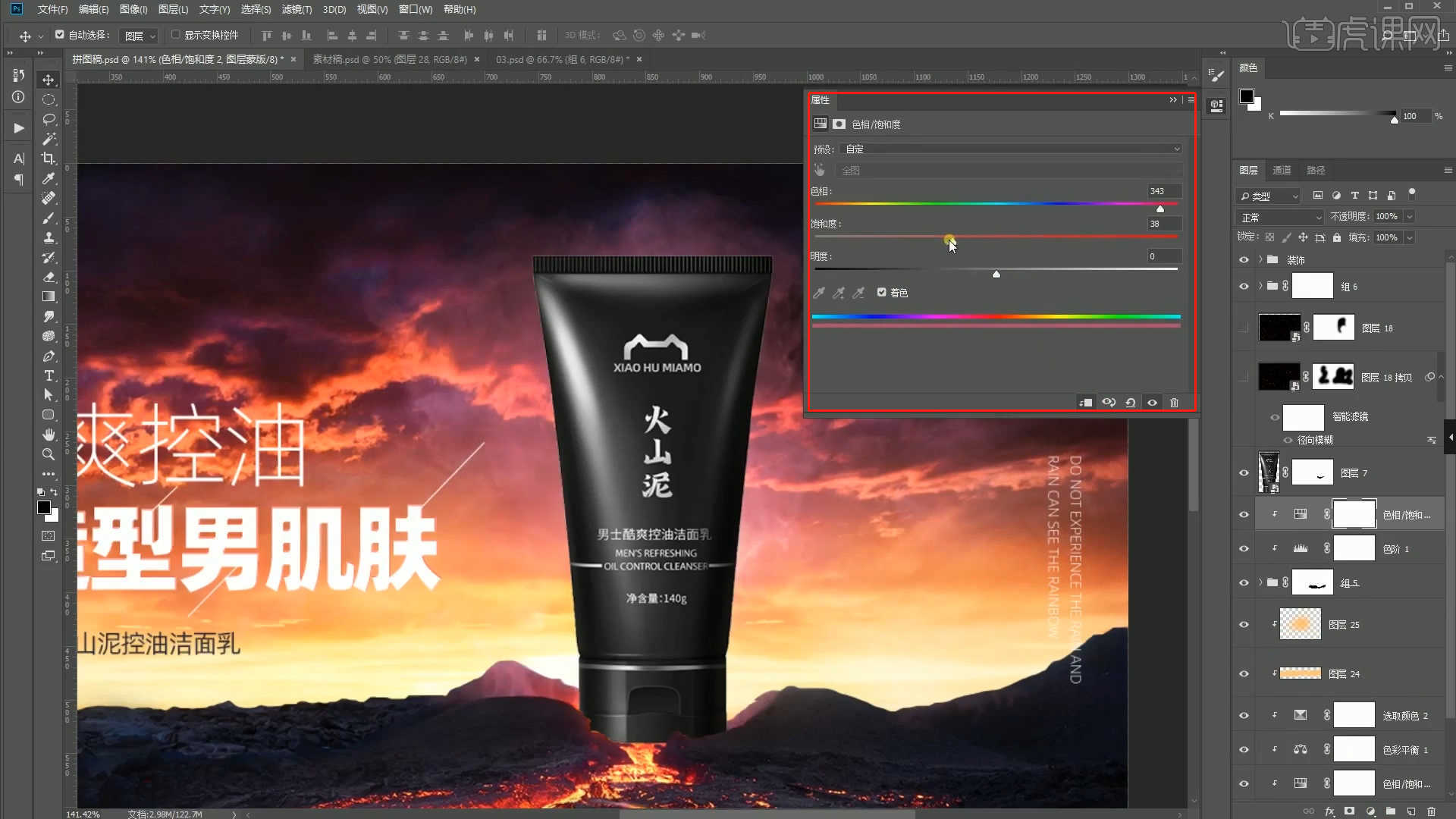
15.加载素材文件,利用【变形】命令【快捷键:Ctrl+T】,来调下它的【形状】样式,并设置【剪切蒙版】,具体如图示。
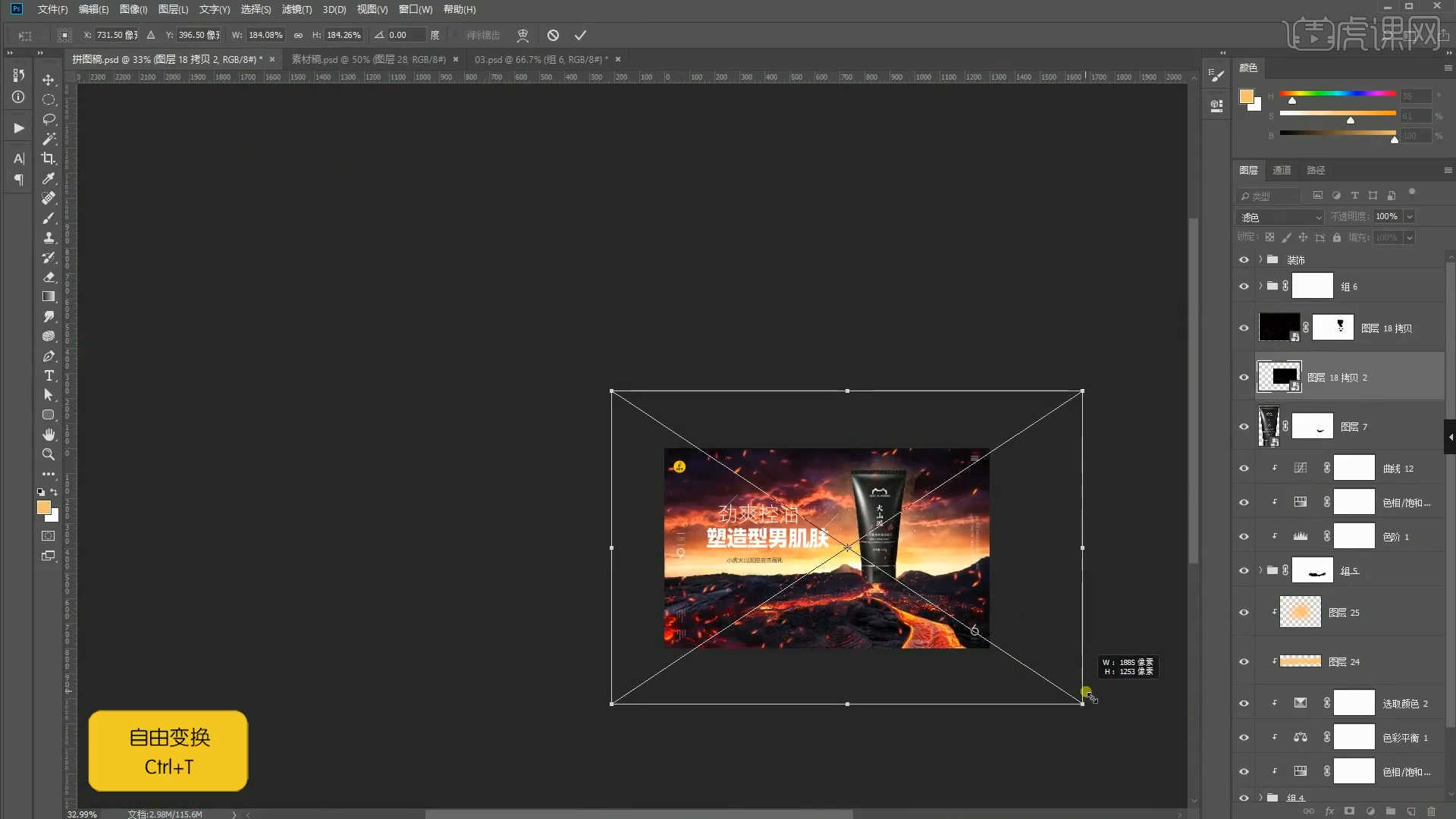
16.在效果器中点击【滤镜】-【模糊】-【径向模糊】效果,设置【模糊目标点】然后调整它的【半径】数值,具体如图示。
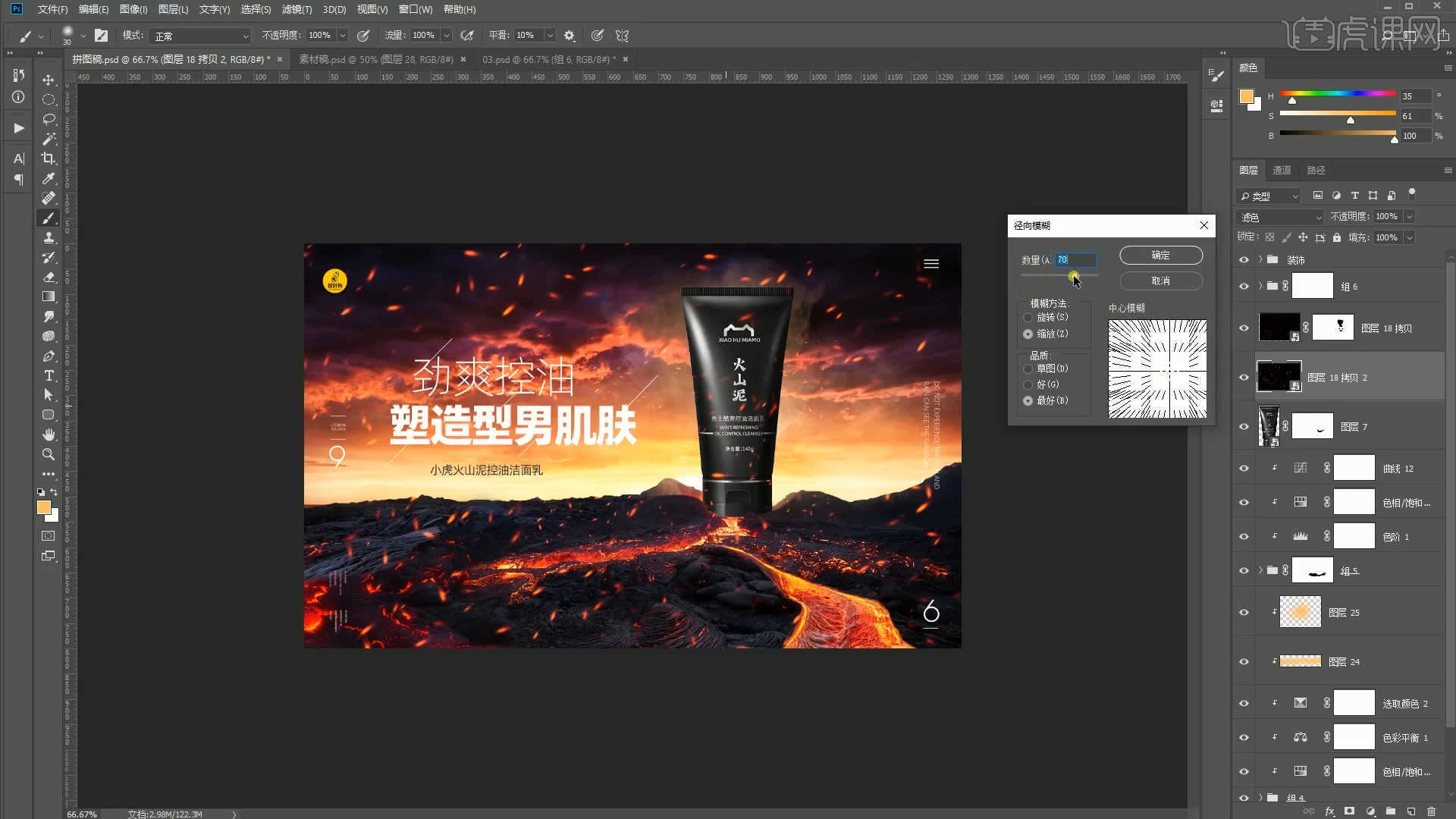
17.在效果器中添加【曲线】效果【快捷键:Ctrl+M】,选择曲线根据画面颜色来调整【曲线】的效果,用来调整画面的【明暗对比】,具体如图示。

18.选择【曲线】蒙版,进行【反相】【快捷键:Ctrl+I】的操作,使用【画笔】工具在蒙版中进行填充,具体如图示。

19.选择图层在效果器中添加一个【色彩平衡】效果【快捷键:Ctrl+B】,根据画面颜色来调整色彩平衡的效果,具体如图示。
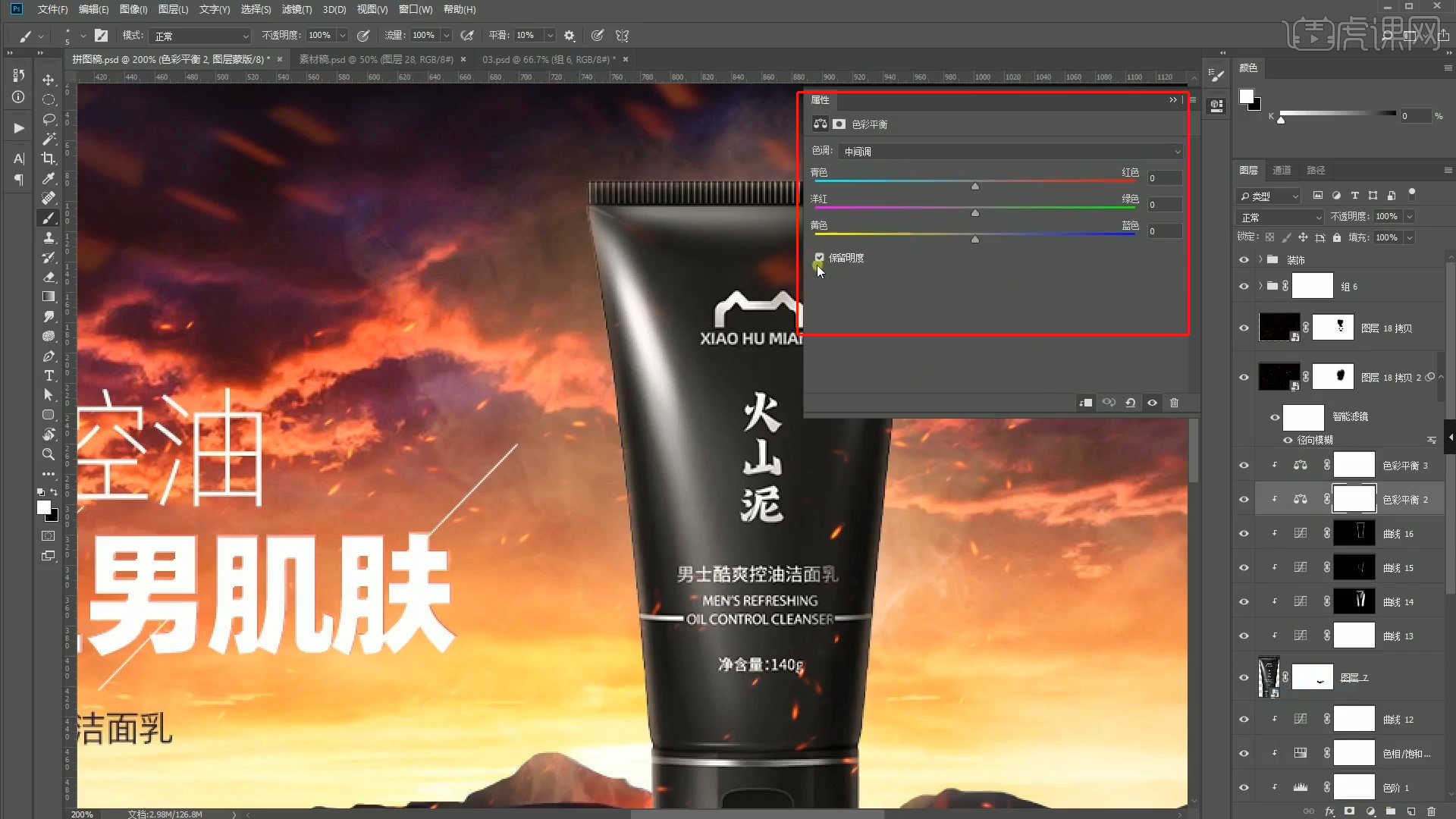
20.新建图层【快捷键:Ctrl+Shift+N】,使用【画笔】工具在画笔面板中修改“笔刷”预设进行涂抹,选择图层将图层“类型”调整为【叠加】,具体如图示。
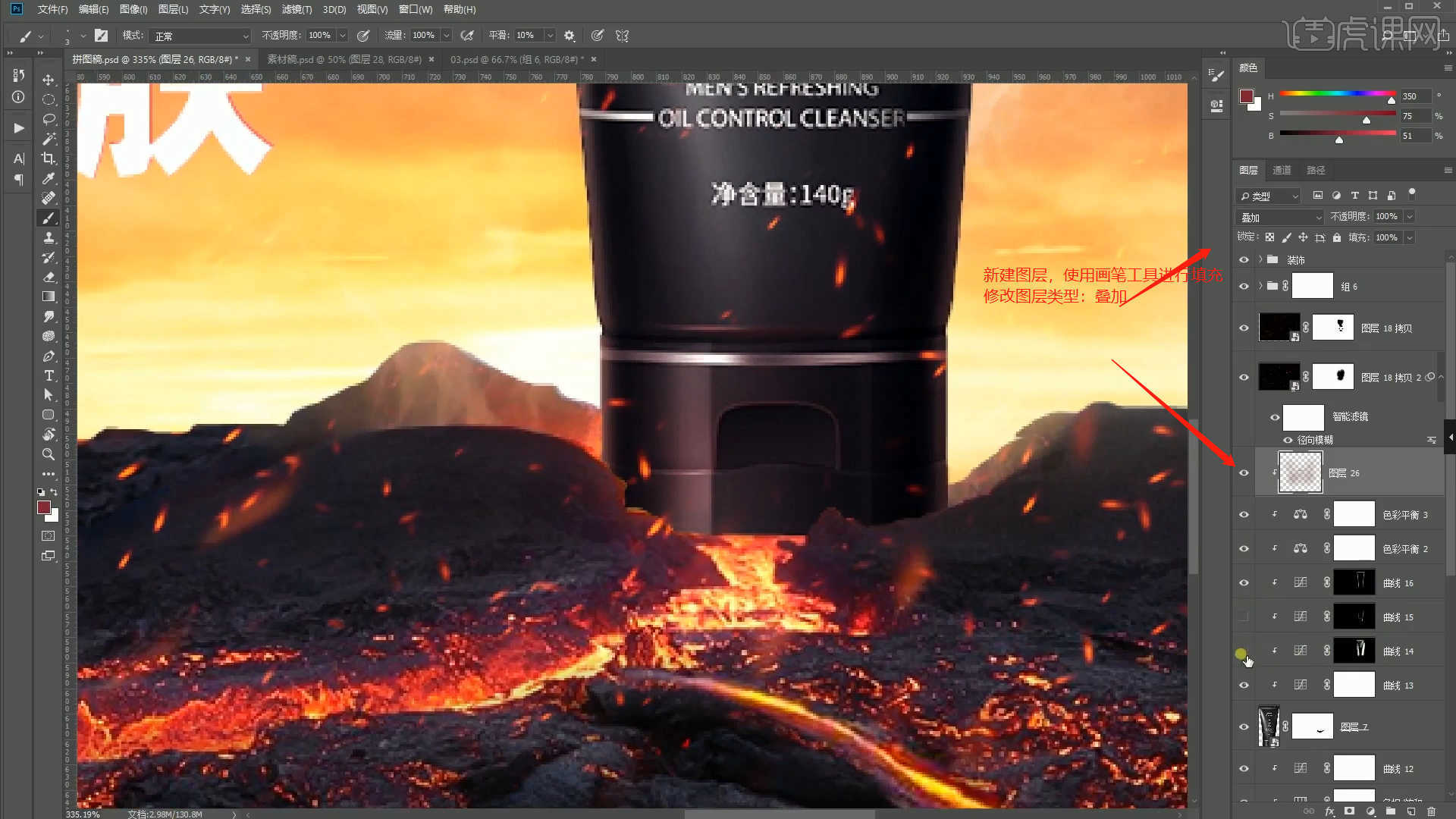
21.选择图层在效果器中点击【滤镜】-【模糊】-【高斯模糊】效果设置它的【半径】数值,具体如图示。
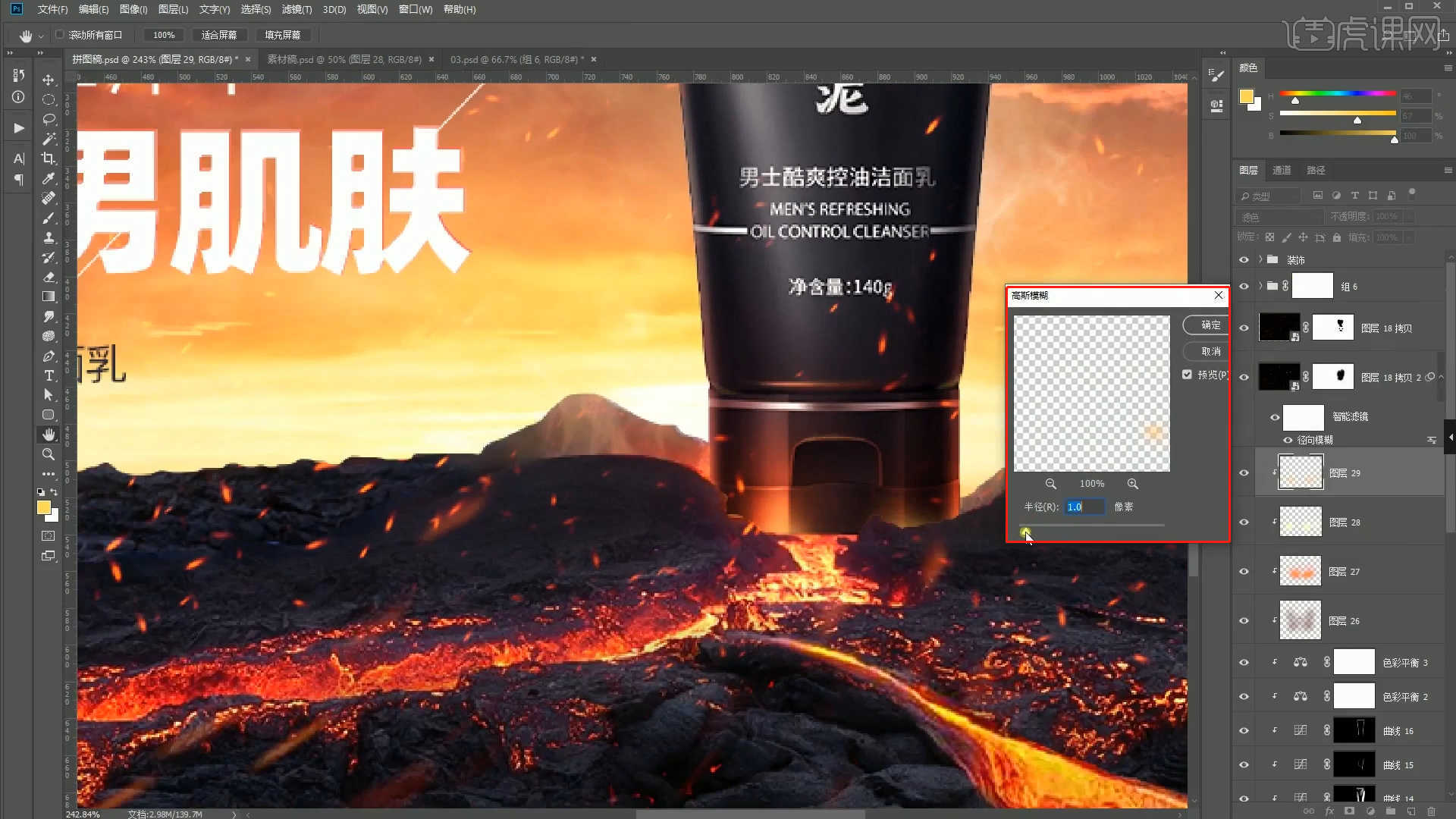
22.在效果器中添加【曲线】效果【快捷键:Ctrl+M】,选择曲线根据画面颜色来调整【曲线】的效果,用来调整画面的【明暗对比】,具体如图示。
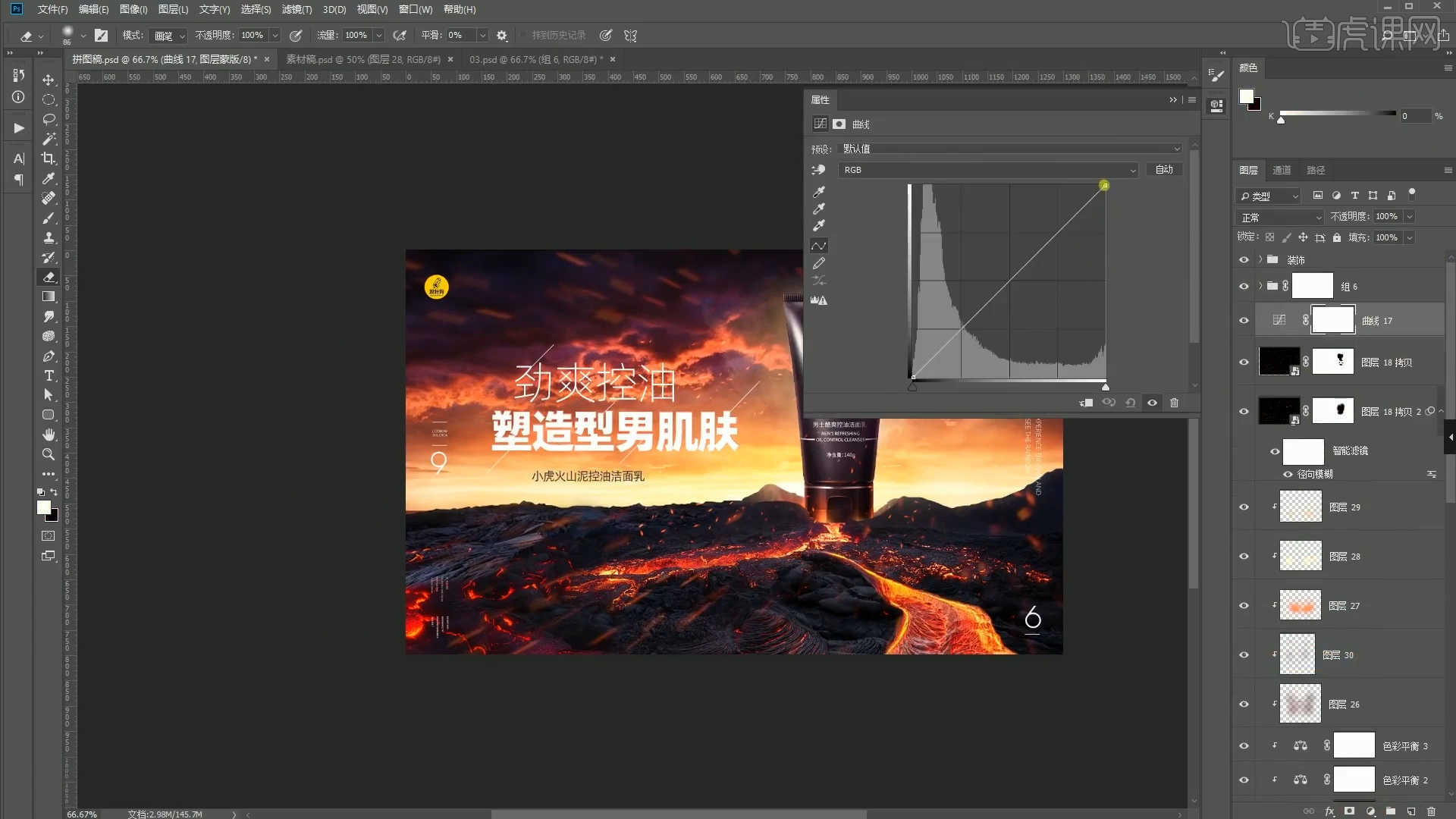
23.选择【曲线】蒙版,进行【反相】【快捷键:Ctrl+I】的操作,使用【渐变】工具在蒙版中进行填充,具体如图示。
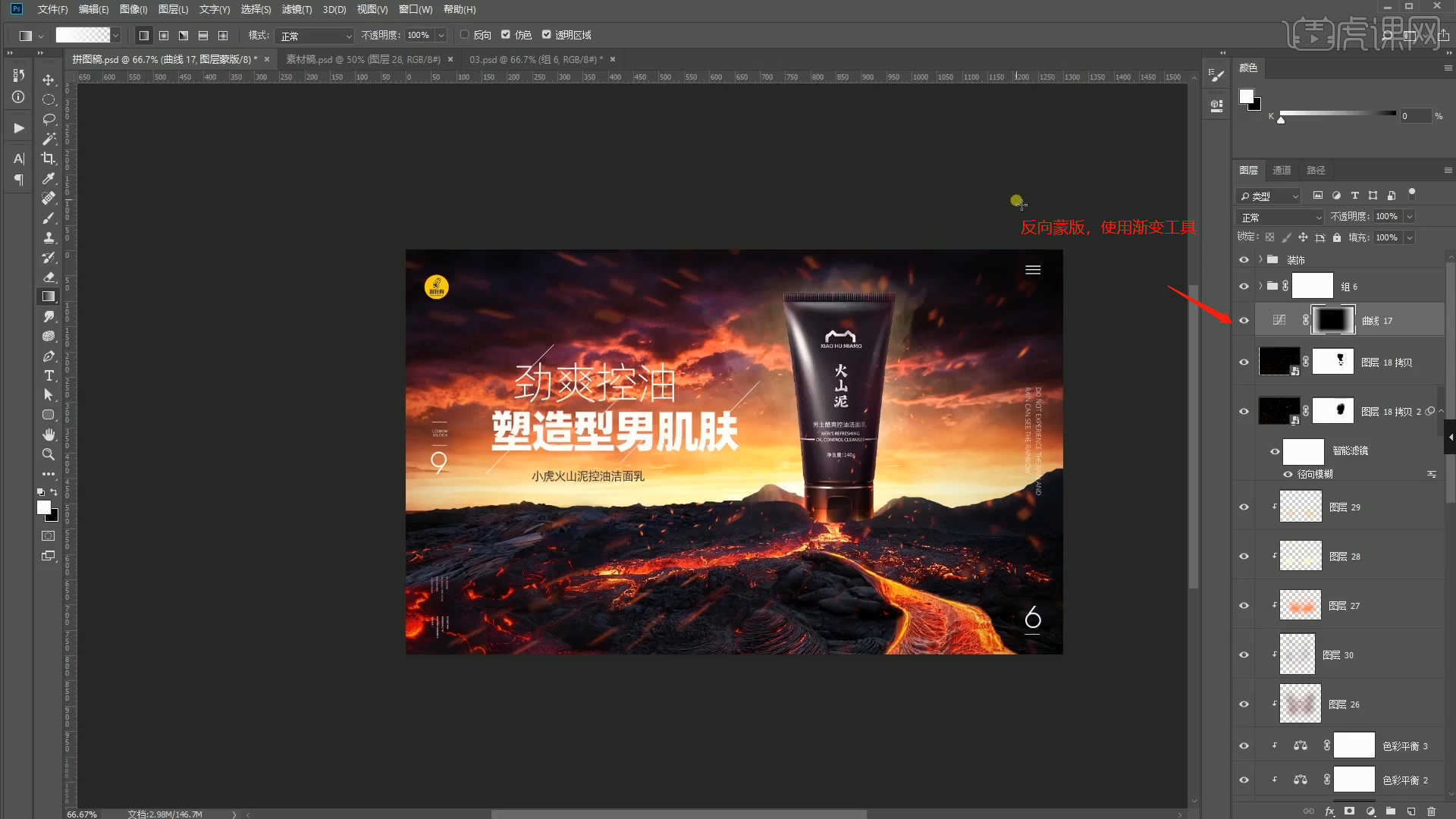
24.选择图层在效果器中添加一个【色彩平衡】效果【快捷键:Ctrl+B】,根据画面颜色来调整色彩平衡的效果,具体如图示。
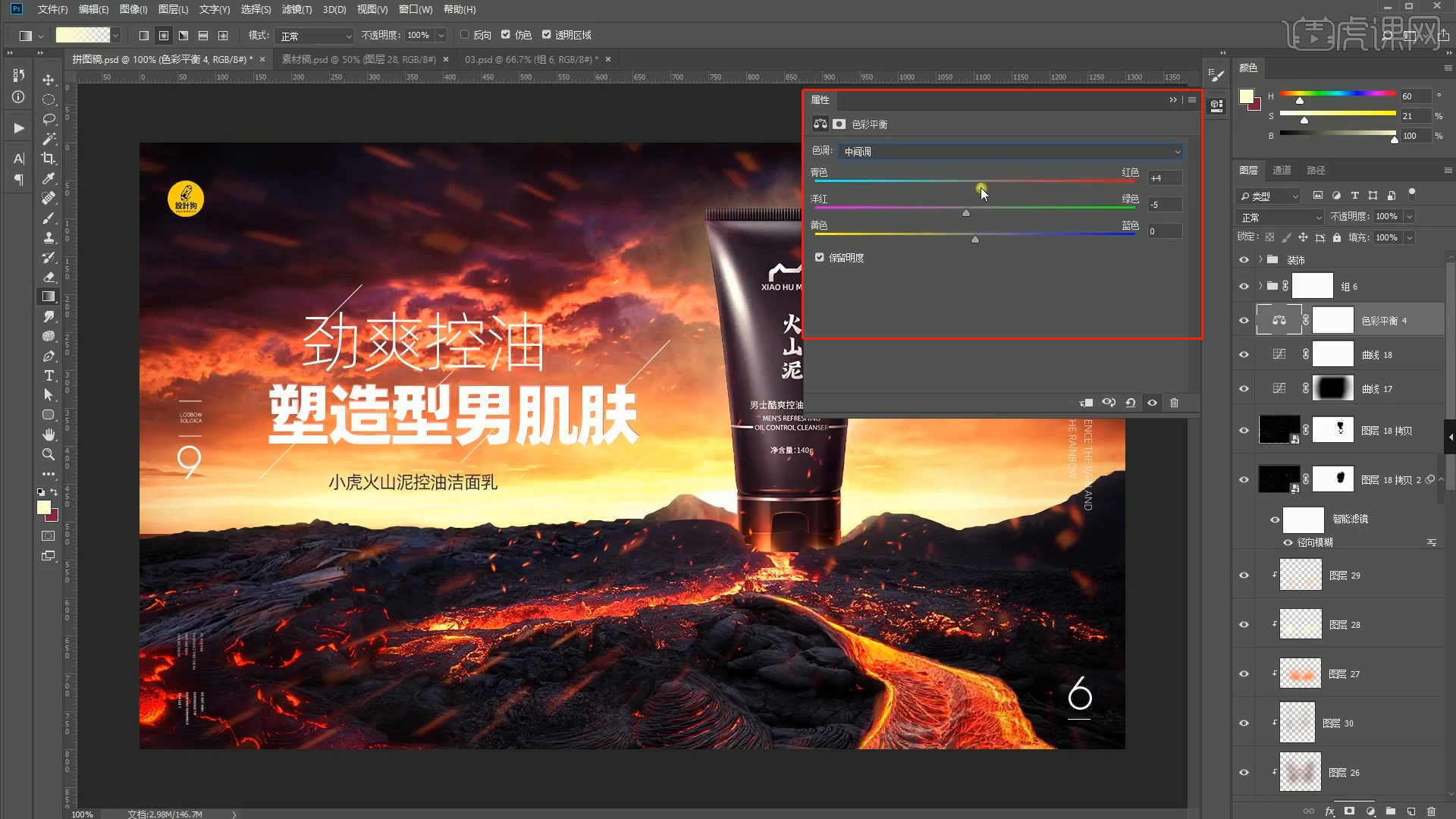
25.在效果器中添加【色相饱和度】效果【快捷键:Ctrl+U】,在面板中设置【预设】颜色,然后调整画面的【色相/饱和度/明度】数值信息,具体如图示。
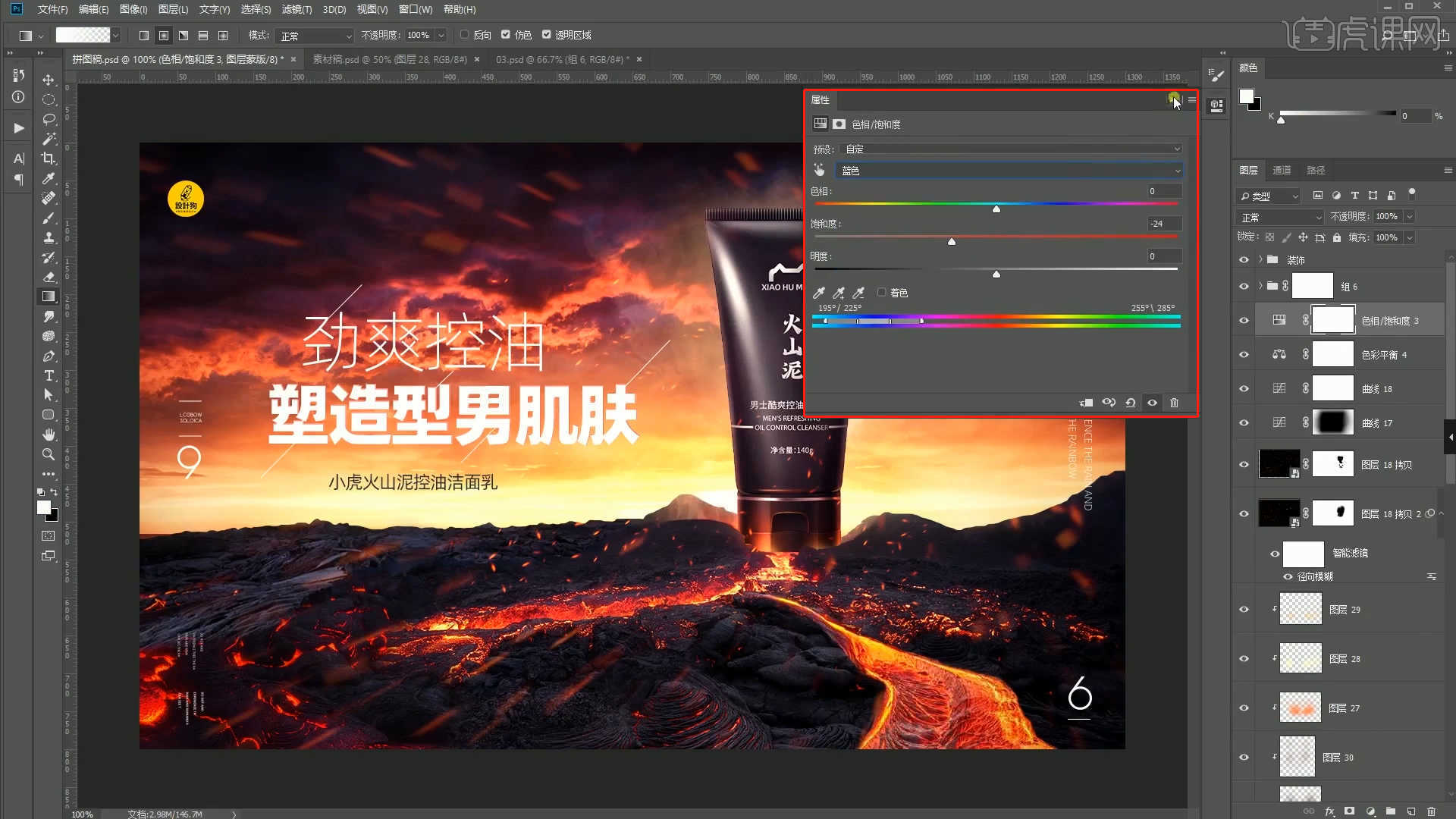
26.在【滤镜】中找到【高反差保留】效果进行点击,设置一下它的半径数值,然后将图层“类型”调整为【叠加】,具体如图示。
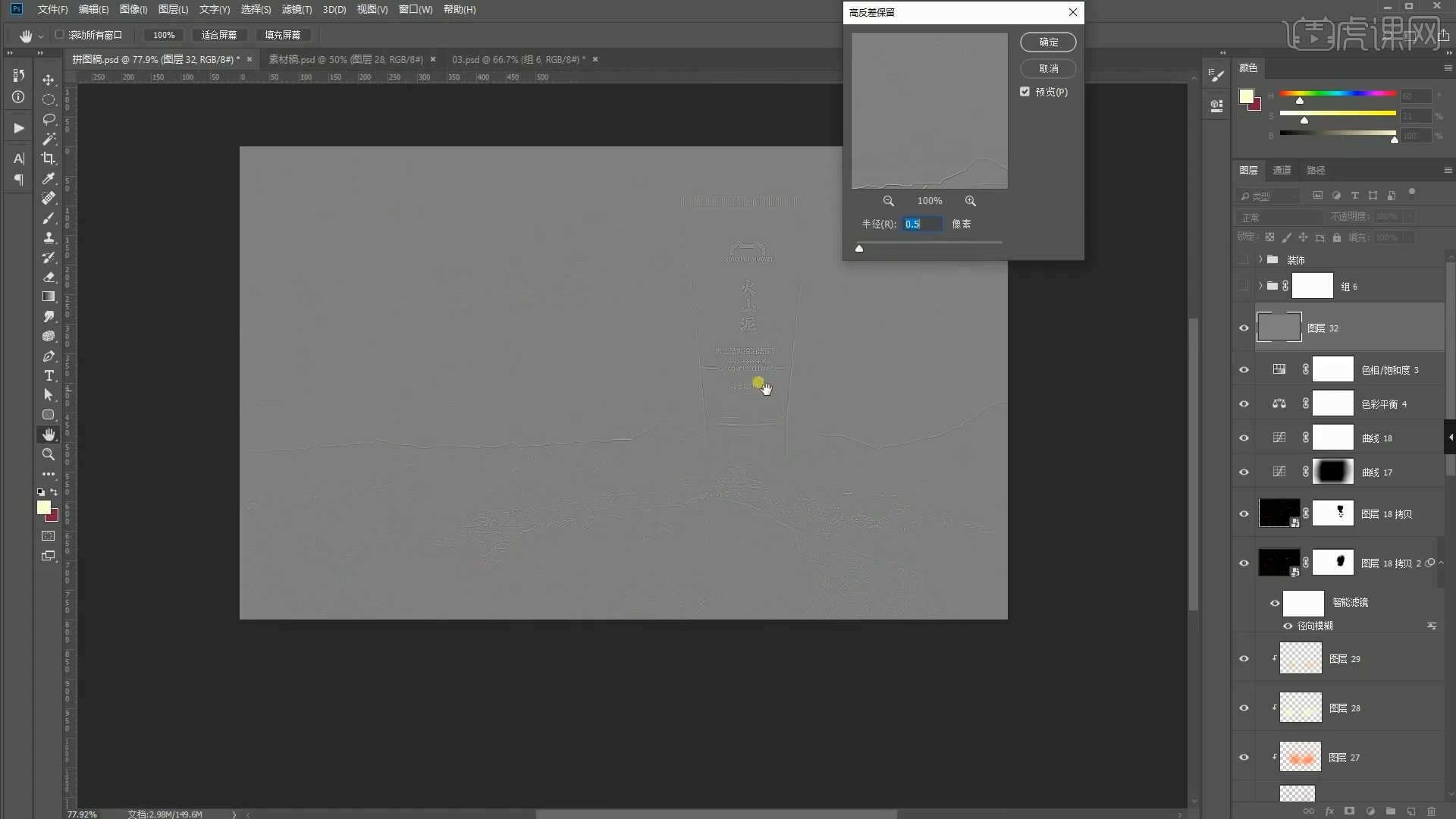
27.新建图层【快捷键:Ctrl+Shift+N】填充【黑色】,在工具栏中点击【滤镜】-【杂色】-【添加杂色】进行一个调整,然后将图层“类型”调整为【柔光】,具体如图示。
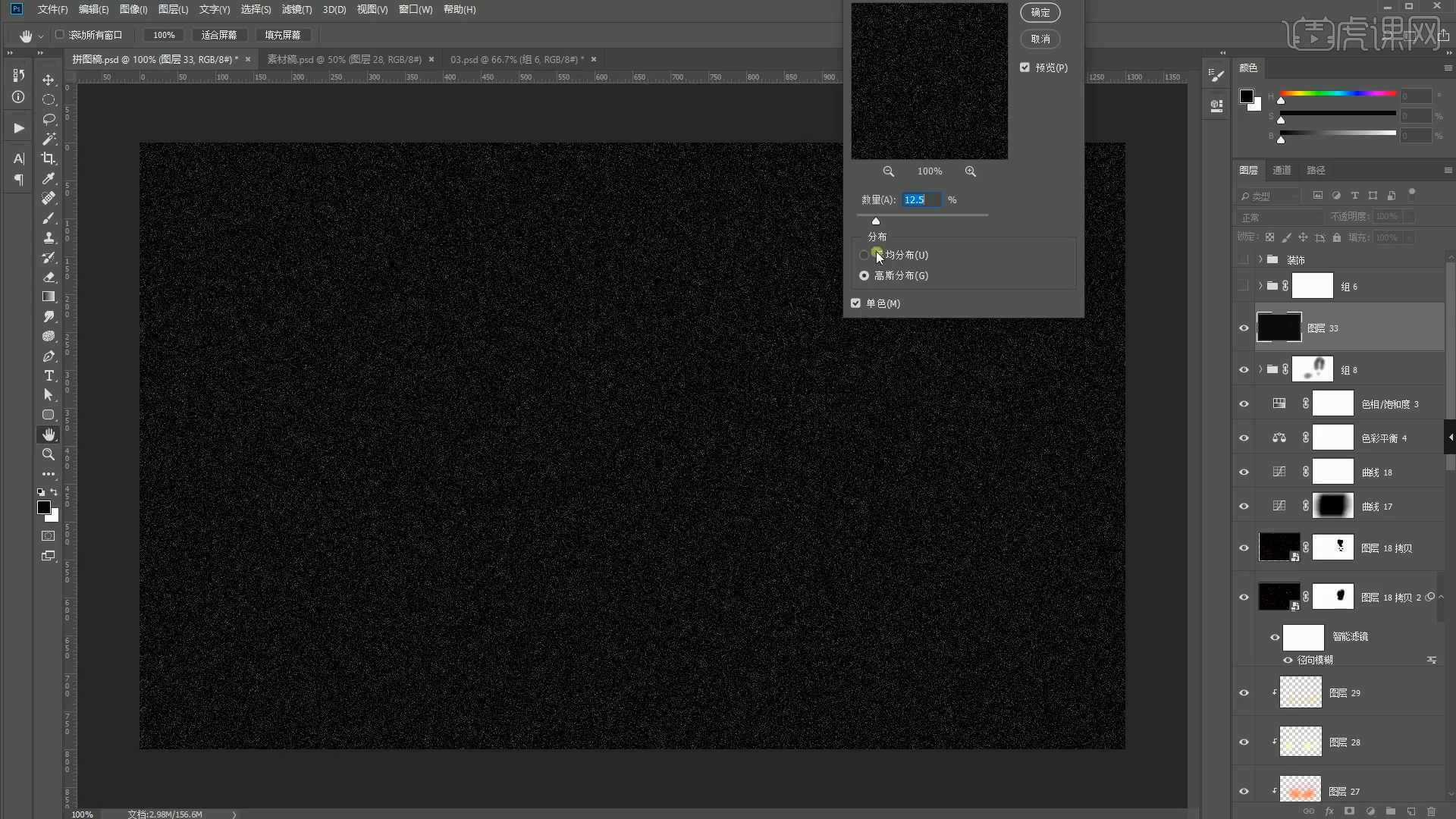
28.在效果器中添加【亮度/对比度】的效果,将【亮度调整为:17】、【对比度调整为:-8】,具体如图示。
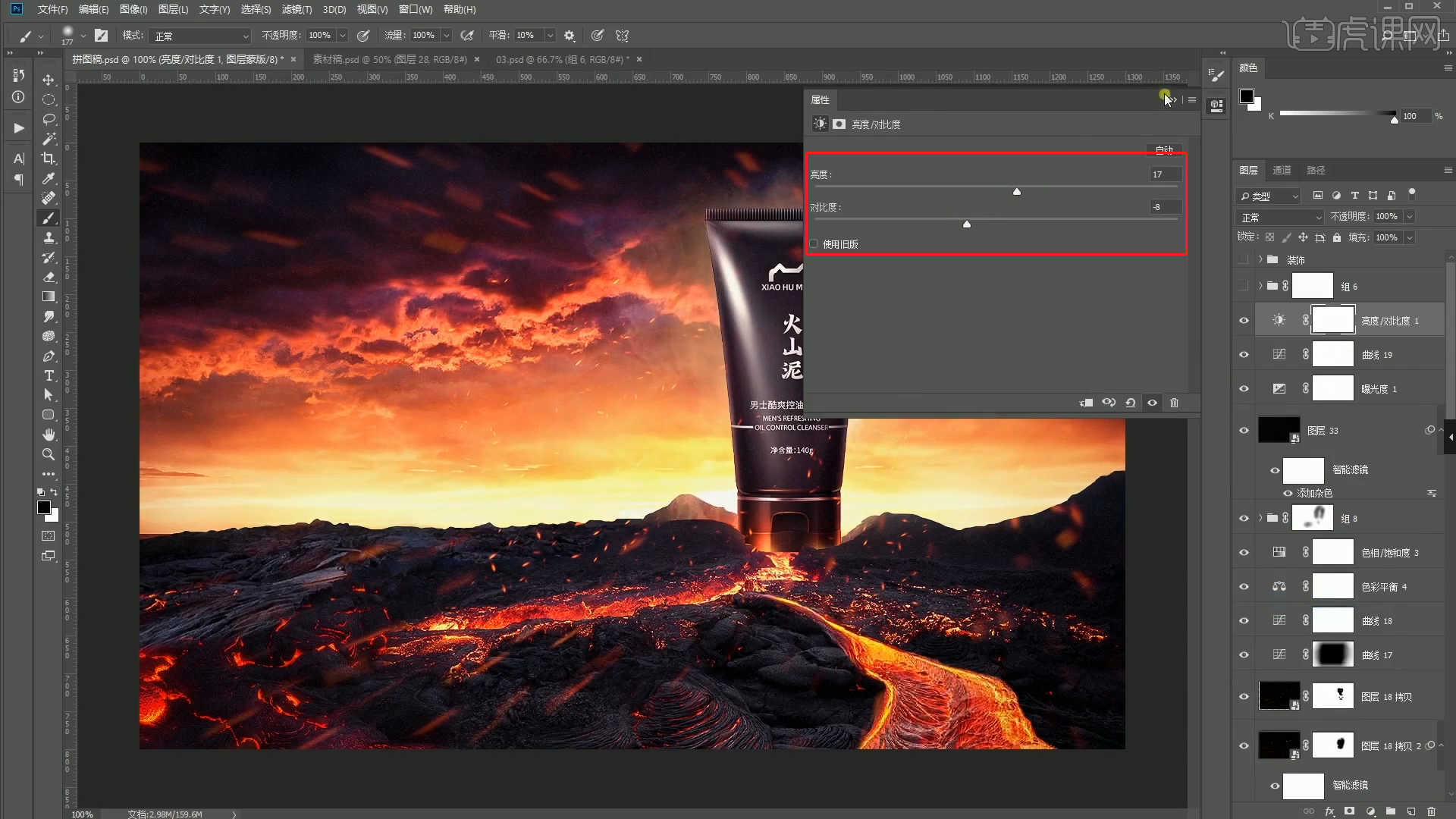
29.加载“文案”素材文件,利用【变形】命令【快捷键:Ctrl+T】,来调下它的【形状】样式,并设置【剪切蒙版】,具体如图示。
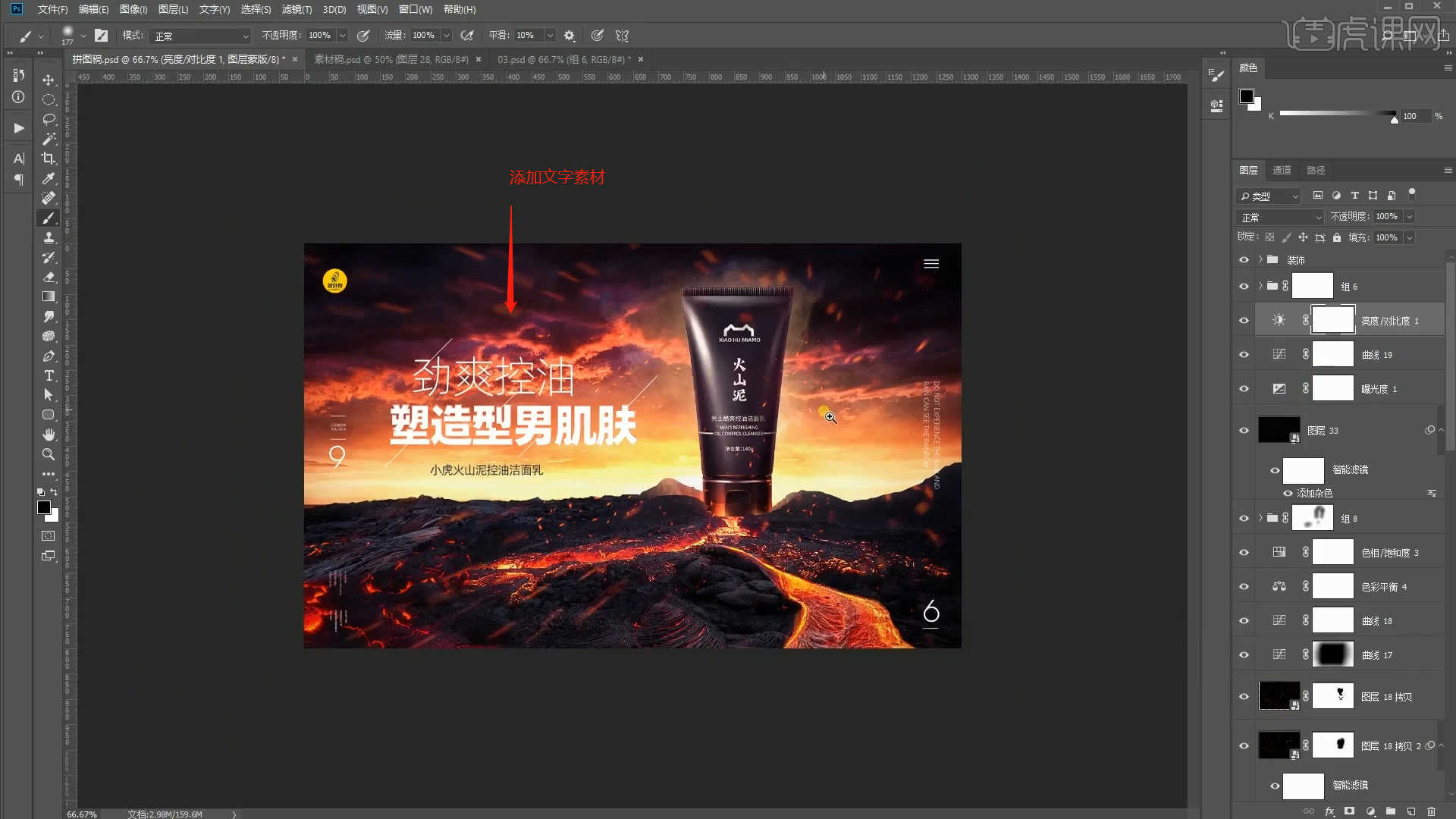
30.回顾本节课所讲解的内容,课程中的难重点同学们可以在下方评论区进行留言,老师你们会根据你们的问题进行回复。
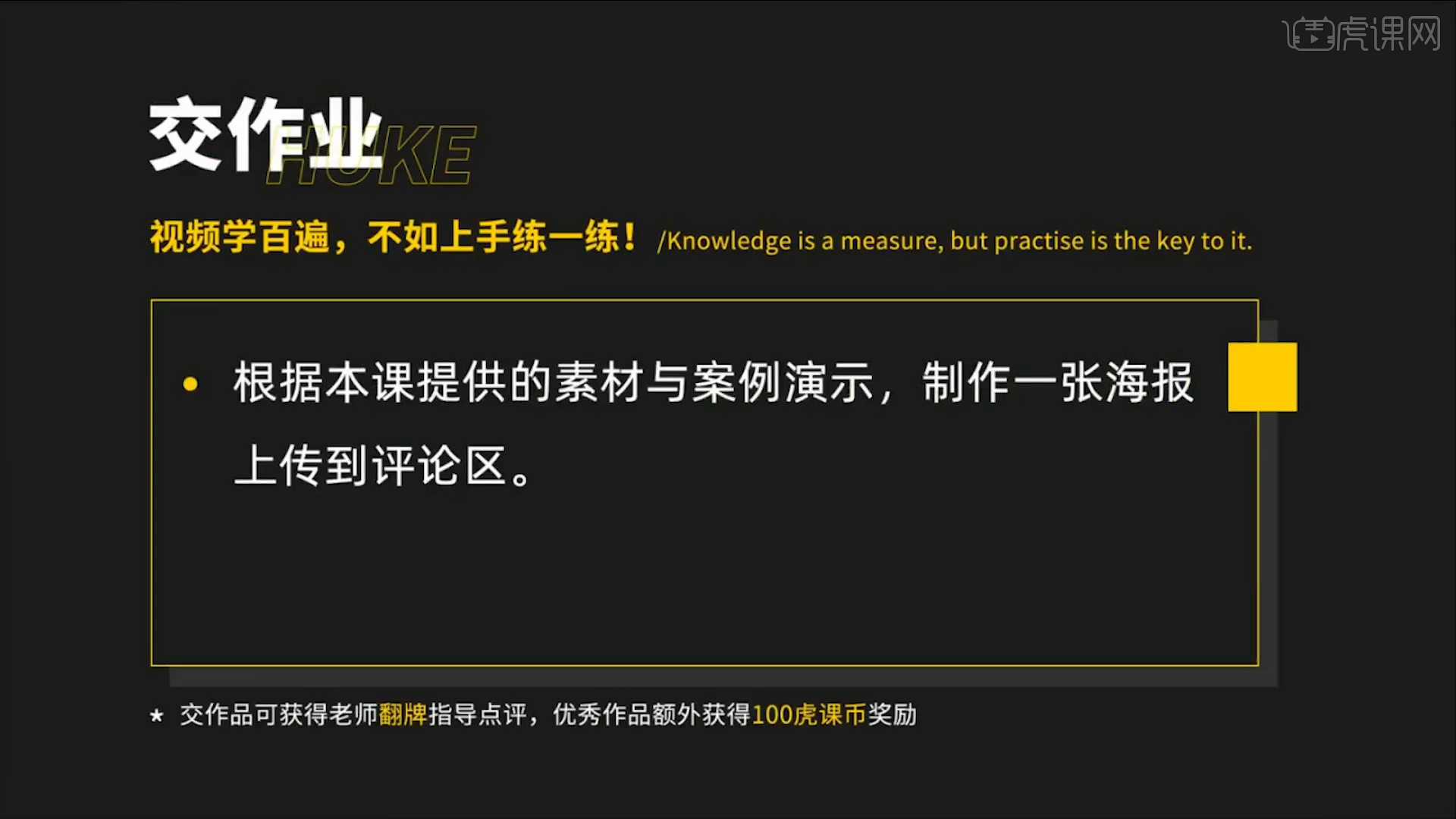
31.最终效果如图示,视频学百遍,不如上手练一练,你学会了吗!

以上就是PS-男士面膜场景合成海报图文教程的全部内容了,你也可以点击下方的视频教程链接查看本节课的视频教程内容,虎课网每天可以免费学一课,千万不要错过哦!


















